Hoe DocuSign te gebruiken om documenten digitaal te ondertekenen

Nog een extraatje voor elektronische handtekeningservices: je kunt je Surface Pro-pen gebruiken om een document snel te ondertekenen en te beveiligen. In dit artikel bekijken we hoe dat te doen.
Documenten digitaal ondertekenen met DocuSign
DocuSign is een webservice die het u gemakkelijk maaktgebruikers om documenten digitaal te ondertekenen, op te slaan, te verifiëren en te delen. Er is weinig vereist van de kant van de ontvanger bij het ondertekenen van een document. Wanneer iemand wil dat u een document elektronisch ondertekent, ontvangt u via e-mail een unieke link naar het document. Klik Review Document. Hiermee gaat u naar een beveiligde pagina op de website van DocuSign.
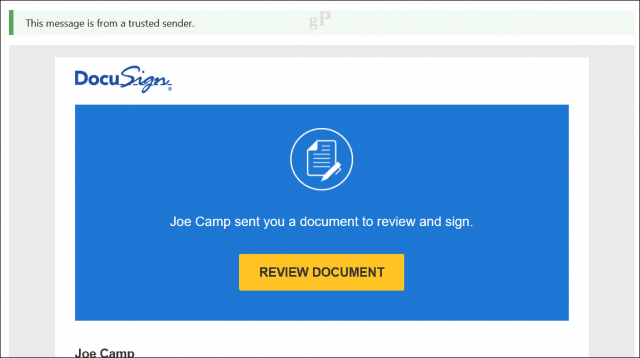
Na het openen en akkoord gaan met de algemene voorwaarden, wordt een gedeelte van het document geactiveerd voor ondertekening.
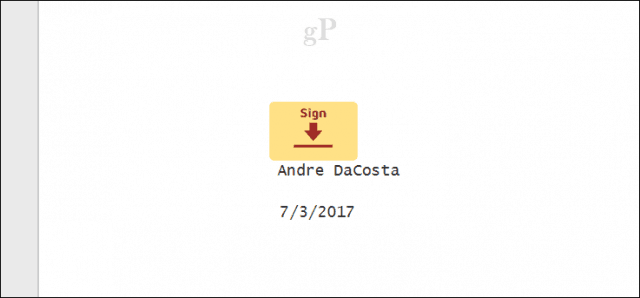
Gebruikers kunnen twee opties kiezen: gebruik een handtekening die is gegenereerd door DocuSign of teken er een. Omdat ik een Surface Pro met pen heb, waarom zou ik dan de kans verspillen om deze te gebruiken?
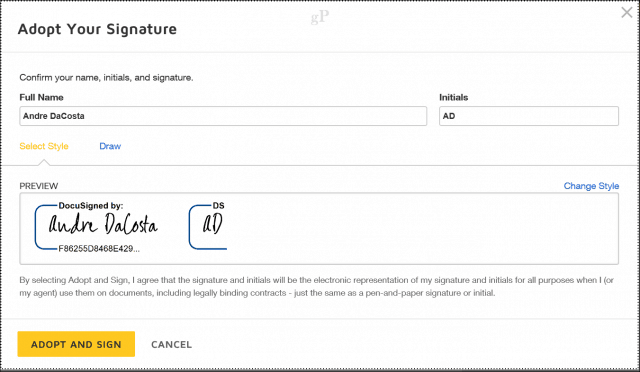
Klik op de Trek tab en schrijf vervolgens uw handtekening zoals u dat normaal op een fysiek document zou doen, en klik vervolgens op Vaststellen en ondertekenen.
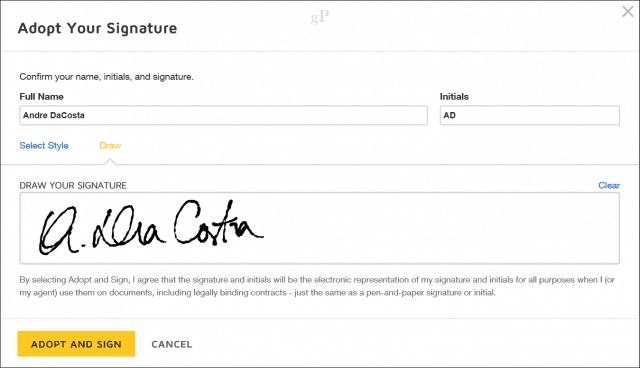
Uw aangepaste handtekening wordt vervolgens in het document ingevoegd. Klik Af hebben vervolledigen.
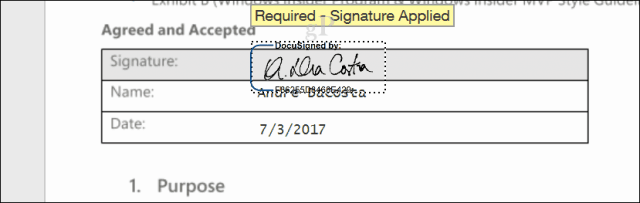
U kunt zich aanmelden met uw Microsoft-account of andere ondersteunde platforms om uw document te bekijken. Een bevestigingsmail zal ook naar uw account worden verzonden.
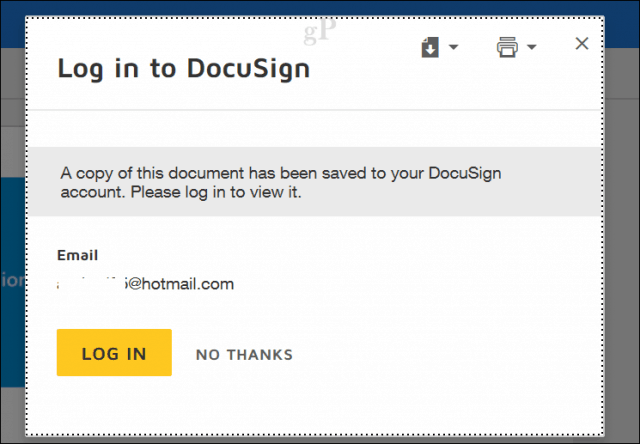
Gevolgtrekking
Dat is zo ongeveer alles wat DocuSign te bieden heeft. De service biedt ook pMicrosoft Office-invoegtoepassingen voor apps zoals Word en Outlook, waardoor het gemakkelijk is om het te gebruiken vanuit deze populaire desktop-apps. Het mooie ervan is dat ik niets hoef te printen, mailen of scannen om de documenten te ondertekenen.
Wat vindt u van elektronische handtekeningen? Vertel het ons in de comments.




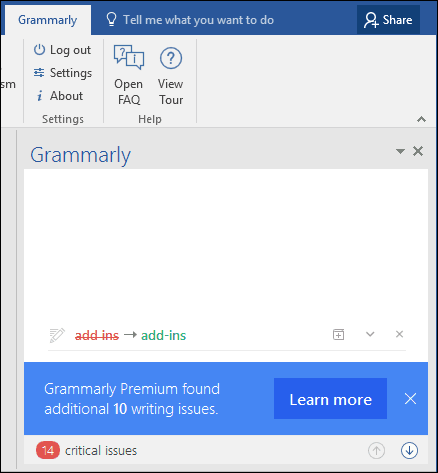





laat een reactie achter